У наставку пронађите најбоље и проверене идеје за решавање проблема да бисте решили проблем „иПхоне је заглављен у хитном СОС-у“.
Почевши од иОС 10 и новијих издања иОС-а, Аппле је увео функцију Хитне СОС. Омогућава вам да обавестите одговарајуће органе хитне службе у вашем месту када се суочите са хитним ситуацијама као што су саобраћајна несрећа, пожар, пљачка, болест итд.
Такође, иПхоне обавештава о контакт за хитне случајеве у апликацији Аппле Хеалтх са поруком о томе где се налазите. Међутим, бројни корисници су недавно пријавили замрзнути хитни СОС, чак и када завршите позив са хитним службама.
Читајте даље да бисте открили како можете да се решите овог досадног иПхоне-а који се заглавио у СОС проблему и да се вратите свом редовном послу.
Такође прочитајте:Зашто мој телефон каже „Само хитни позиви“?
Могући узроци заглављивања иПхоне-а у хитном СОС-у
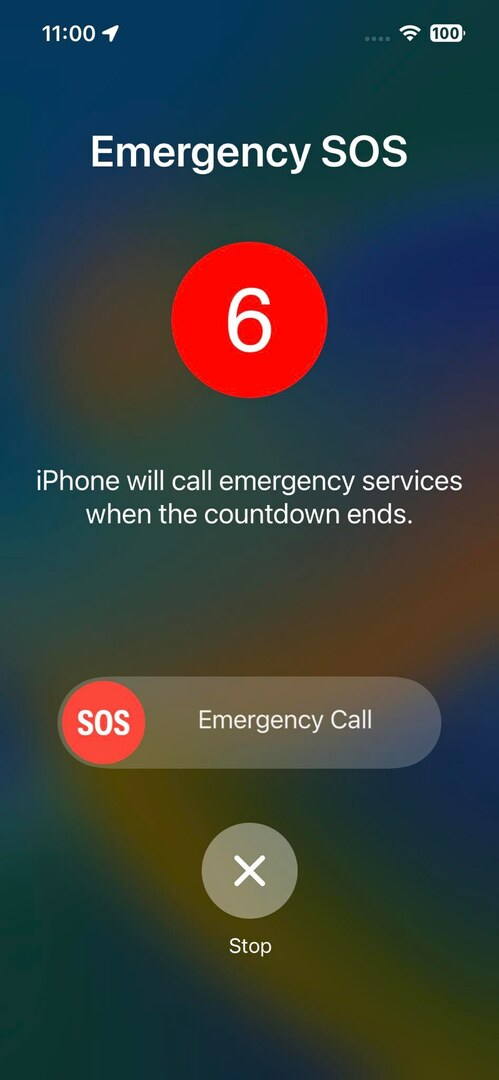
У наставку пронађите познате разлоге због којих се иПхоне заглавио на СОС проблему:
- Непознатост СОС функције за хитне случајеве доводи до случајног активирања и незнања шта даље.
- Коришћење старијег иПхоне-а који садржи неисправне дугмад, као што су појачавање, смањење јачине звука или бочно дугме.
- Проблеми са екраном осетљивим на додир иПхоне-а, као што је недостатак одзива или повремени кварови.
- Покушали сте да извршите иОС јаилбреак процес, али нисте пратили прави ток посла.
- иОС се сам ажурирао оштећеним датотекама за ажурирање.
Поред горе наведених разлога, постоји много непознатих разлога иза грешке „иПхоне је заглављен у хитном СОС-у“.
Такође прочитајте:15 најбољих иОС 16 Бета 3 функција које би требало да испробате сада
иПхоне је заглављен у хитном СОС-у: Најбољи поправци
У наставку пронађите доказане поправке које можете покушати да уклоните свој иПхоне из хитног СОС режима:
1. Престаните да делите своју локацију ручно
Да бисте онемогућили хитни СОС статус на вашем иПхоне-у, морате да пратите ове кораке након што завршите хитан позив са службом за помоћ која пружа прву помоћ:
- Тхе Медицал ИД екран ће се појавити када се хитни позив заврши.
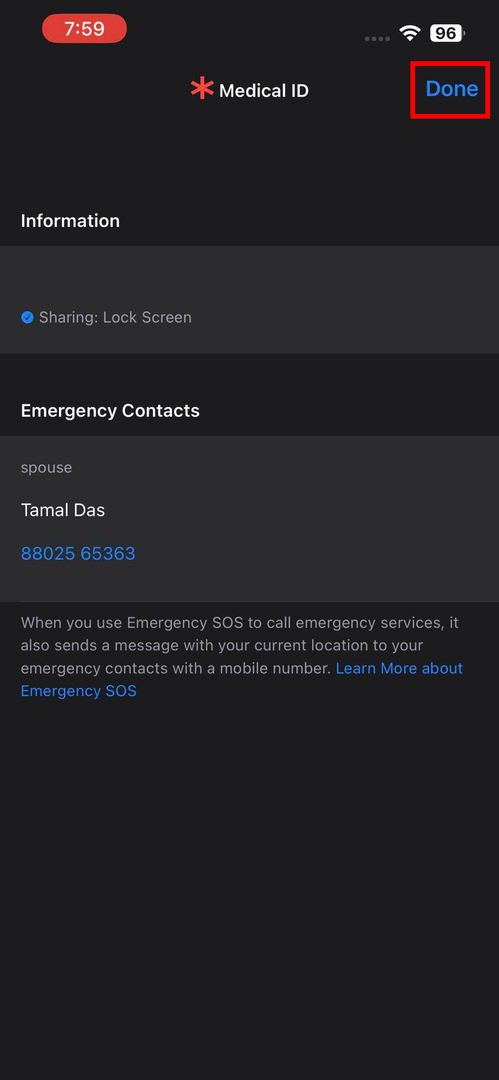
- Изаберите Готово опцију у горњем десном углу прозора Медицал ИД.
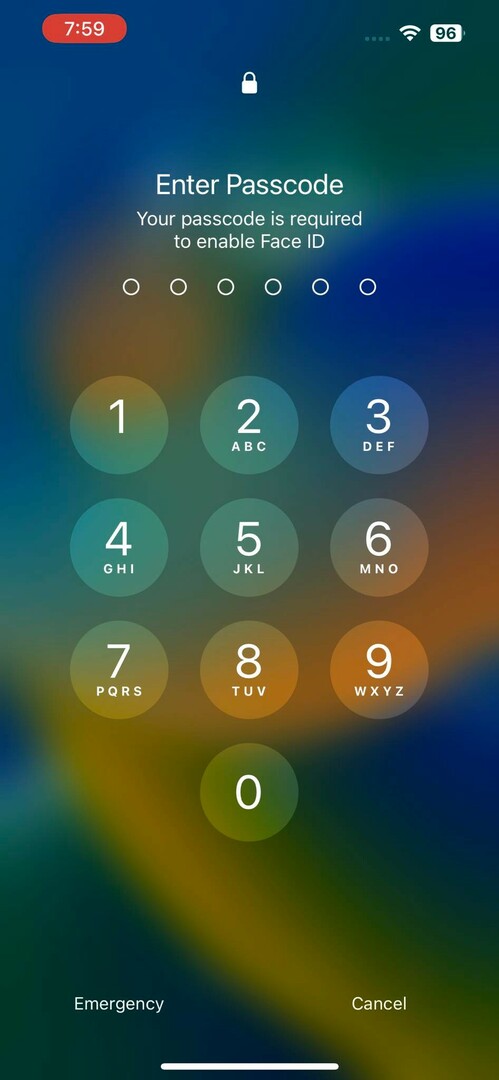
- Откључајте иПхоне уносом лозинке или ПИН-а.
- Додирните на време уређаја.
- Ући ћете на екран хитне помоћи.
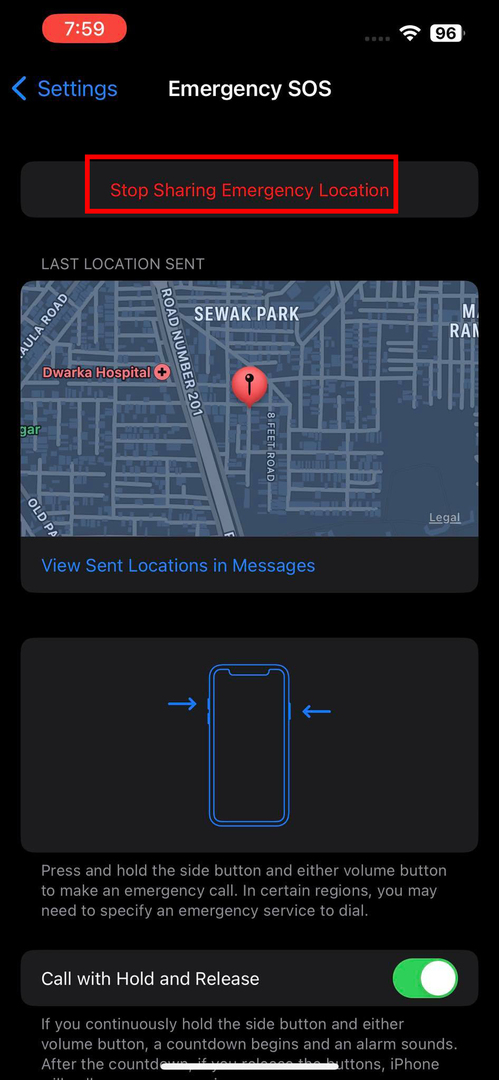
- Тамо, изаберите Престаните да делите локацију за хитне случајеве опција.
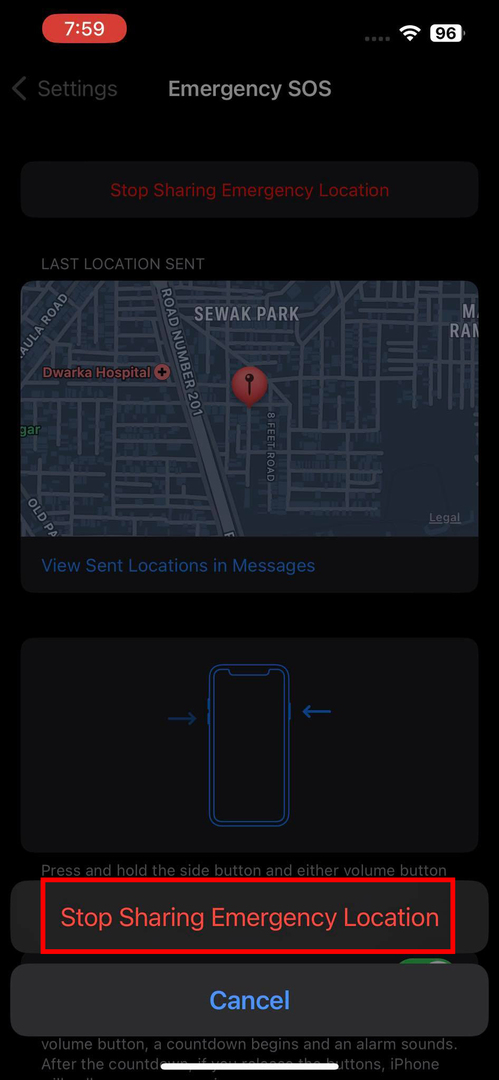
- Опет, изаберите Престаните да делите локацију за хитне случајеве на искачућем прозору за потврду на дну.
Довршавањем ових корака можете онемогућити дељење локације у реалном времену, као и хитни СОС догађај.
Такође прочитајте:Како да укључите прецизну локацију на иПхоне-у и иПад-у
2. Искључите хитни СОС из апликације за подешавања иОС-а
Када завршите хитни СОС позив са онима који први реагују и откључате свој иПхоне помоћу ПИН-а, можете да предузмете радње да спречите случајно активирање функције пратећи ове кораке:
- Отворите иОС Подешавања апликацију на вашем иПхоне-у и додирните Хитан СОС подешавање.
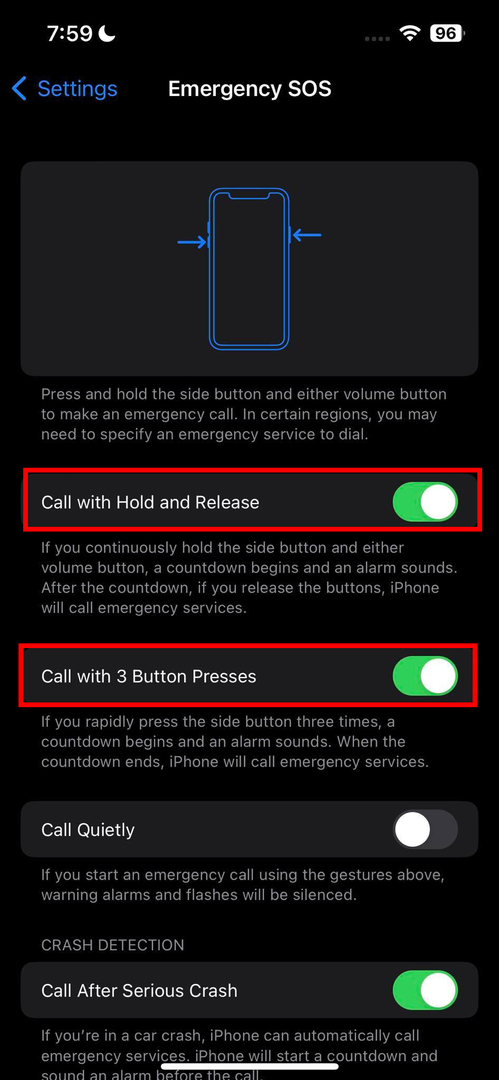
- Док сте у прозору Хитне СОС, деактивирајте следеће опције:
- Позовите са 3 притиска на дугме
- Позовите са чекањем и отпуштањем
- Приказ времена на иПхоне-у ће се променити у нормалан из црвеног.
- Сада можете омогућити подешавања за хитне случајеве ако желите да користите ову функцију у будућности.
3. Очистите екран осетљив на додир иПхоне-а
Ако не можете да онемогућите хитни СОС догађај притиском на дугме Стоп (Кс) на дну екрана, то може бити због тога што екран не реагује. иПхоне екран осетљив на додир може престати да реагује због масних мрља или прскања воде. У том случају морате очистити екран чистом и меком памучном крпом. Сада покушајте поново да зауставите хитни СОС додиром на дугме Стоп (Кс).
4. Искључите и укључите иПхоне
Да бисте решили проблем „иПхоне заглављен у хитном СОС-у“, можете да искључите свој иПхоне, сачекате отприлике 30 секунди да охлади уређај и поново га укључите. Пратите ове кораке да бисте искључили свој иПхоне:
- Отворите иОС Подешавања апликацију и додирните Генерал.
- Померите се надоле до дна Генерал екран подешавања и тапните на Искључити дугме.
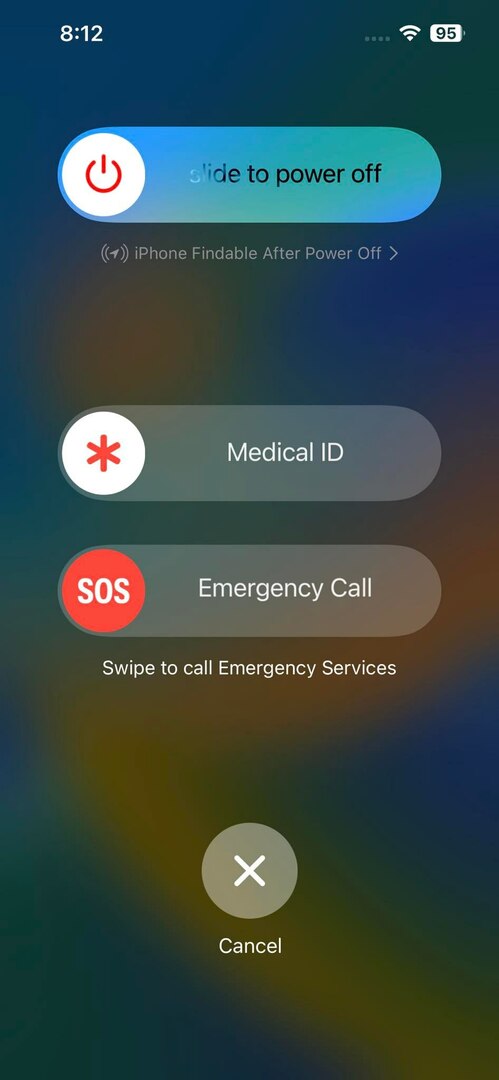
- У супротном, истовремено притисните Смањите јачину звука анд тхе Спавај/Дугме за буђење док не видите Превуците да бисте искључили напајање клизач.
- Превуците горње дугме с лева на десно да искључите уређај.
5. Присилно ресетујте иПхоне
Постоје различити начини за присилно ресетовање на иПхоне-у. Метод се разликује у зависности од модела иПхоне-а и верзије иОС-а. Обично морате да притиснете дугмад за појачавање, смањивање и бочне тастере у посебном редоследу да бисте присилили поновно покретање.
Прочитајте Принудно поново покрените иПхоне или иПад одељак чланка Поправи иПхоне или иПад замрзнут или закључан екран да бисте пронашли кораке за принудно ресетовање за све моделе иПхоне-а.
6. Ажурирајте иПхоне користећи ПЦ или Мац
Да бисте решили проблем „иПхоне заглављен у хитном СОС-у“ узрокован неисправним ажурирањем иОС-а, можете поново да покушате да ажурирате свој иПхоне помоћу ПЦ-а или Мац-а помоћу апликације иТунес или Финдер. Ево корака које треба пратити:
- Повежите свој иПхоне са Мац рачунаром (мацОС Мојаве или старијим) или рачунаром помоћу приложеног УСБ кабла.
- Покрените иТунес софтвер.
- Ако се то од вас затражи, додирните Аутентификујте, Дозволи, или Поверење на Аппле паметном телефону.
- Идите до одељка са детаљима повезаног иПхоне-а у апликацији иТунес.
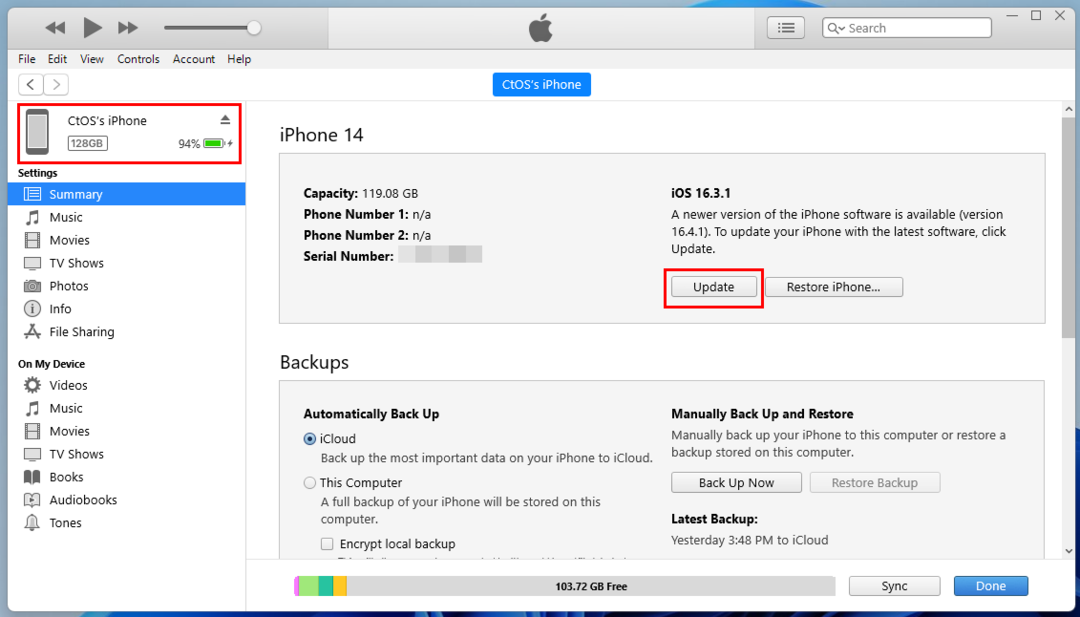
- Финд тхе ажурирање дугме да ажурирате свој иПхоне помоћу иТунес-а.
На иМац или МацБоок рачунарима који користе мацОС Цаталина или новији, можете једноставно отворити апликацију Финдер након што повежете иПхоне са Мац рачунаром помоћу УСБ кабла. Апликација Финдер треба да прикаже име иПхоне-а у левом навигационом панелу. Кликните на свој иПхоне на софтверу Финдер и морате пронаћи опцију ажурирања иПхоне-а на интерфејсу апликације. Опције се могу разликовати, као што је наведено у наставку:
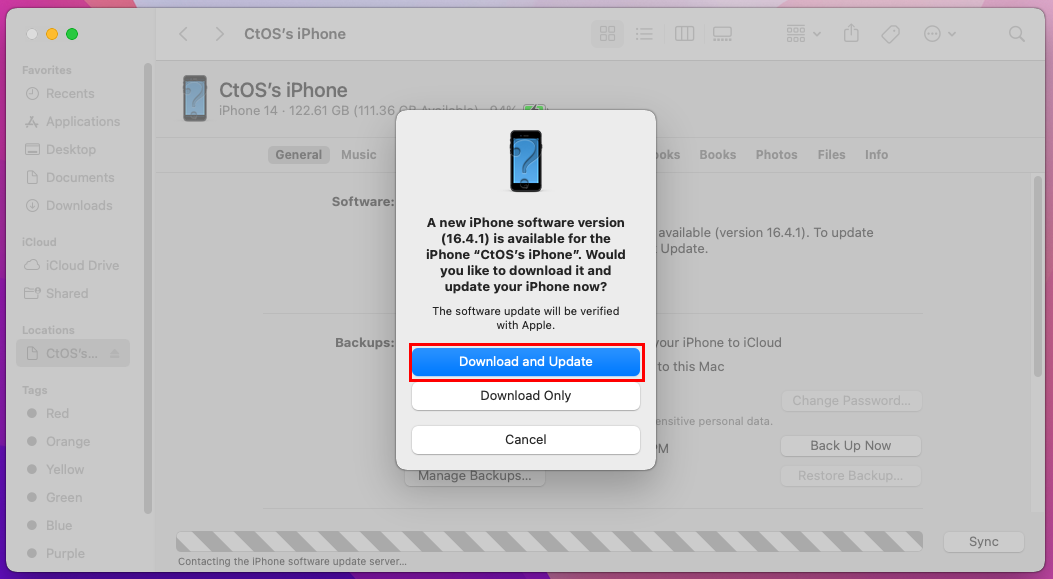
- Проверити ажурирање: Ова опција се појављује ако никада нисте проверили да ли постоје ажурирања на свом иПхоне-у помоћу апликације Финдер. Ако је ажурирање доступно, приметићете искачући прозор за преузимање и ажурирање.
- Ажурирање: Ово се појављује ако Финдер аутоматски пронађе ажурирање за синхронизовани иПхоне.
7. Вратите иПхоне из режима опоравка
Да бисте ставили иПхоне у режим опоравка и решили иПхоне који је заглављен у СОС-у путем враћања уређаја, требаће вам Виндовс ПЦ или Мац. Међутим, пре него што започнете процес, неопходно је да направите резервну копију уређаја јер овај метод брише све податке на иПхоне-у.
- Повежите свој иПхоне на Мац (иТунес за мацОС Мојаве или старији, Финдер за мацОС Цаталина или новији) или Виндовс ПЦ (потребна је иТунес апликација).
- Покрените Финдер или иТунес софтвер на одговарајућим рачунарима.
- Пратите кораке наведене у Присилно ресетовањеиПхоне одељак специфичан за ваш иПхоне модел у који ћете ставити уређај Опоравак режим.
- Мораћете да пустите дугмад када видите УСБ и рачунарску графику на иПхоне-у.
- Једном када је иПхоне унутра Опоравак режиму, на Финдер-у или иТунес-у ће се појавити искачући прозор за враћање уређаја.
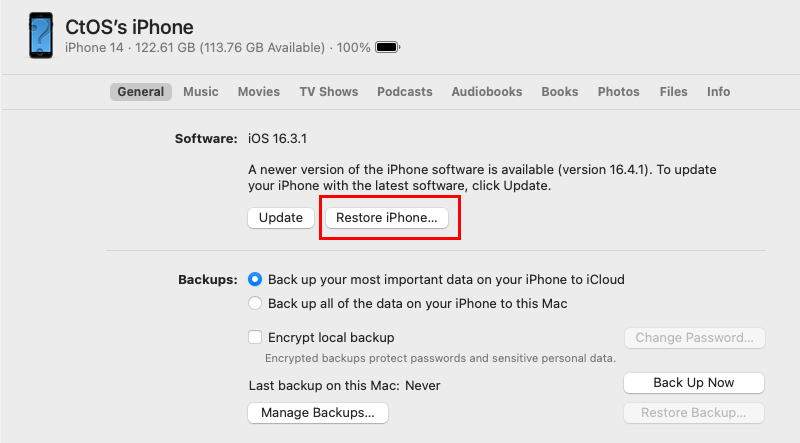
- Погоди Ресторе дугме за почетак процеса.
- Када се врати, подесите иПхоне од нуле и вратите податке са иЦлоуд-а.
8. Ресетујте иПхоне на фабричка подешавања помоћу Финд Ми
Ако имате приступ Аппле ИД-у и његовој лозинки које сте користили за подешавање иПхоне-а, можете даљински да обришете иПхоне. Имајте на уму да ће ово избрисати све податке на вашем Аппле паметном телефону. Међутим, ако сте претходно омогућили аутоматску резервну копију иЦлоуд-а на иПхоне-у, већину својих података можете опоравити преко иЦлоуд-а.
- Идите до Финд Ми иПхоне веб сајт.
- Пријавите се са својим Аппле ИД или иЦлоуд налогом и лозинком.
- Кликните Сви уређаји везу на врху странице и изаберите свој иПхоне из а падајуће листе.
- На левој страни веб странице налази се панел са детаљима о иПхоне-у. Кликните Обришите иПхоне опција тамо.
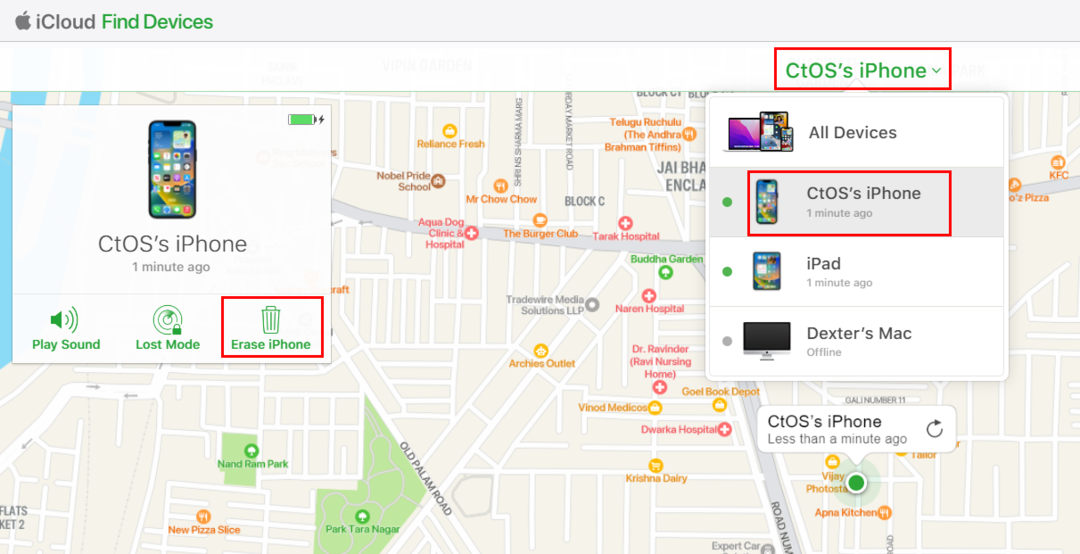
- Потврдите команду за даљинско брисање избором Обриши у искачућем прозору који се појави.
- Унесите лозинку за Аппле ИД да бисте довршили процес даљинског брисања.
- Можете поново да подесите иПхоне од нуле чим се процес брисања заврши.
То је то! Када је уређај на почетном екрану, више не би требало да видите грешку „иПхоне је заглављен у хитном СОС-у“.
9. Контактирајте Аппле тим за подршку
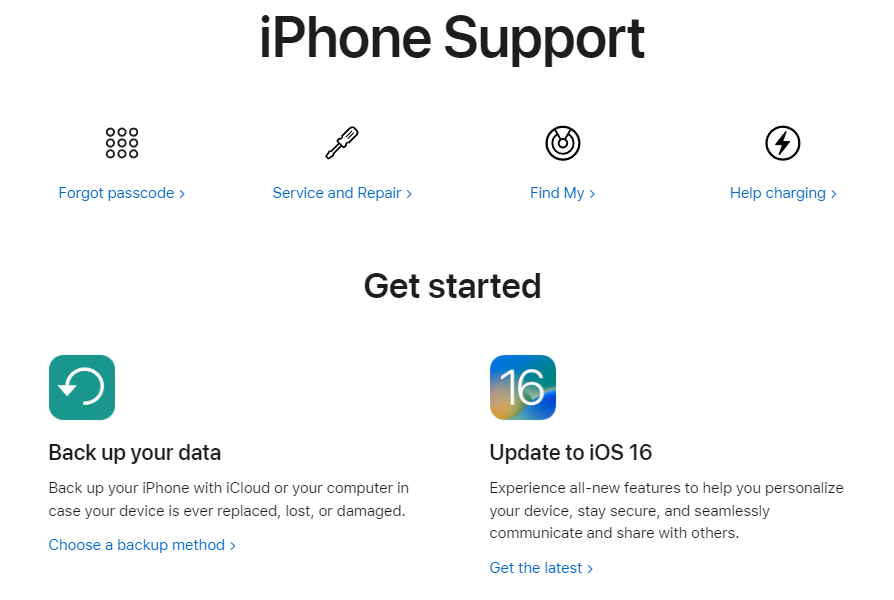
Ако вам горе поменуте стратегије за решавање проблема не помогну у решавању проблема „иПхоне је заглављен у хитном СОС-у“, препоручујем вам да потражите стручну помоћ од Аппле подршке. Можете их контактирати тако што ћете посетити Подршка. Аппле. Цом веб сајт.
ФАКс
Да ли се хитни СОС може искључити?
Наравно! Имате опцију да трајно онемогућите хитни СОС на иПхоне-у. Да бисте то урадили, идите на Подешавања > Екран хитне СОС и онемогућите следеће функције:
- Позовите са чекањем и отпуштањем
- Позовите са 3 притиска на дугме
Када урадите горенаведено, хитни СОС ће функционисати само у случају саобраћајних несрећа јер нисте искључили функцију позива након озбиљног судара.
Зашто је мој телефон заглављен само на СОС-у?
Разлози због којих је иПхоне заглављен у хитном СОС-у углавном су непознати. Међутим, многи корисници иПхоне-а често пријављују узроке:
- Не можете сами да онемогућите хитни СОС
- Екран иПхоне-а се покварио или екран осетљив на додир не ради
- Уређај је инсталирао непотпуна ажурирања
- Погрешно сте разбили уређај
Такође прочитајте:Како избрисати податке са иПхоне-а или иПад-а са сломљеним екраном
иПхоне се заглавио на СОС: Завршне речи
Хитни СОС на вашем иПхоне-у је одличан алат за информисање тима хитне помоћи, као и ваших најближих рођака. Користите га мудро само када сте у стварној хитној ситуацији и потребна вам је помоћ одговарајућег спасилачког органа у вашем округу, општини, држави или земљи.
Пратите горње савете за решавање проблема да бисте решили супер-досадни иПхоне који се заглавио у хитном СОС проблему на вашем Аппле телефону. Такође, коментаришите испод ако видите да сам пропустио било који други метод да поправим иПхоне који се заглавио на СОС-у.
Следеће, Како да подесите хитни СОС на Гоогле Пикел Ватцх-у.